像iPhone上的大多數視頻一樣,修剪過的視頻可能會因為修補iPhone後意外刪除而丟失。如果你丟失了你花了很多時間修剪和編輯的視頻,那將是一個很大的不便。雖然使用iTunes進行恢復是一種選擇,但iPhone上的所有數據都將被刪除;你還需要備份視頻。一切都沒有丟失,本文解釋瞭如何在iPhone XS / XS Max / XR / X / 8/8 Plus / 7/7 Plus / 6S / 6 / SE / 5s / 5上恢復修剪視頻。
- 第1部分。您可以在iPhone上恢復修剪過的視頻嗎?
- 第2部分。如何從iTunes備份恢復iPhone上的修剪視頻?
- 第3部分。如何在不恢復設備的情況下從iCloud備份中檢索修剪過的iPhone視頻
第1部分。您可以在iPhone上恢復修剪過的視頻嗎?
“我正在修剪一段長達14分鐘的視頻,以便我可以更容易地發送電子郵件,我不小心將其保存到原始視頻中,而不是將其保存為新剪輯。現在我不知道如何取回原始視頻。我可以在iPhone上撤消修剪過的視頻嗎?“
是的,如果您使用iPhone上的照片應用程序修剪了視頻,您可以查找要再次修剪的原始視頻,或者從視頻中刪除的任何幀都將永久消失。但如果您在修剪原始視頻之前備份了原始視頻,則可以從備份文件中恢復原始視頻。
第2部分。如何從iTunes備份恢復iPhone上的修剪視頻?
想知道如何在iPhone XS / XS Max / XR / X / 8/8 Plus / 7/7 Plus / 6S / 6 / SE / 5s / 5上恢復修剪過的視頻?我們建議使用 Tenorshare UltData ,一個很棒的工具,允許用戶使用iTunes備份恢復修剪過的視頻。使用Tenorshare UltData的主要優點包括:
- 預覽並有選擇地恢復視頻。
- 恢復而不丟失或刪除數據。
- 要使用iTunes備份中的Tenorshare UltData恢復剪裁的視頻,請按照以下步驟操作。
- 步驟1:下載,安裝和運行適用於Mac或PC的Tenorshare UltData。
- 步驟3:單擊“從iTunes備份文件中恢復”,選擇最合適的文件,然後單擊“開始掃描”。

- 第4步:預覽要恢復的視頻並選擇它們,然後單擊“恢復”。

- 第3部分。如何在不恢復設備的情況下從iCloud備份中檢索修剪過的iPhone視頻
- 同樣,您可以使用iCloud備份選擇性地恢復剪裁的視頻iPhone,而無需按照以下步驟恢復其設備。
- 第1步:下載 UltData - iOS 在您的計算機或Mac上,然後選擇從iCloud備份文件中恢復。
- 第2步:輸入您的Apple ID和密碼以進入您的iCloud帳戶。

- 步驟3:然後UltData將檢測之前備份的數據,然後選擇備份文件並單擊“下一步”。

- 步驟4:單擊開始掃描以掃描備份,預覽並選擇視頻,然後單擊恢復。
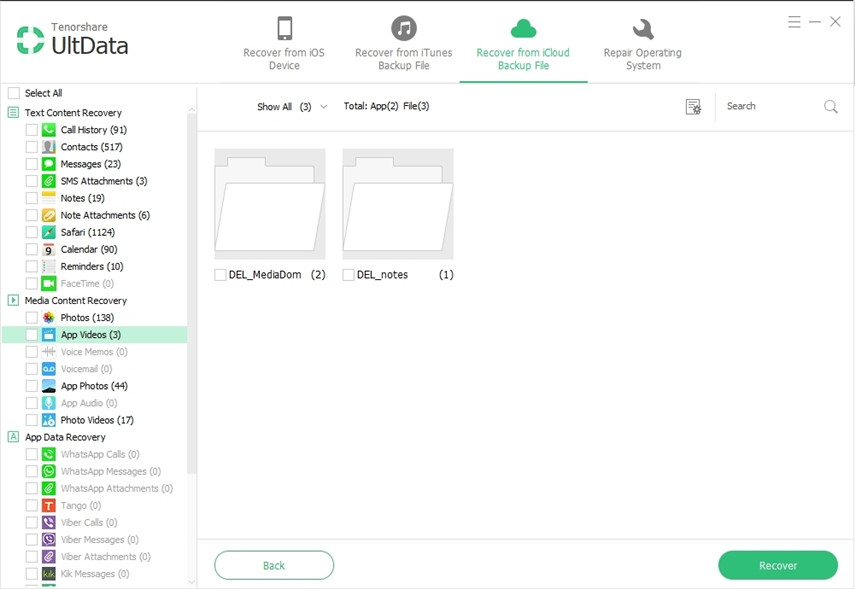
- 額外提示:如何在iPhone上修剪視頻?
- 如果你錄製了一個不錯的視頻,並希望給它一個更好的外觀或想要刪除一些不需要的部分,你可以使用iPhone上的照片應用程序中的內置視頻修剪工具輕鬆完成。
- 步驟1.在iPhone上打開“照片”應用,然後點按要編輯的視頻。然後,點擊屏幕右上角的編輯按鈕。它看起來像三條水平線或滑塊。
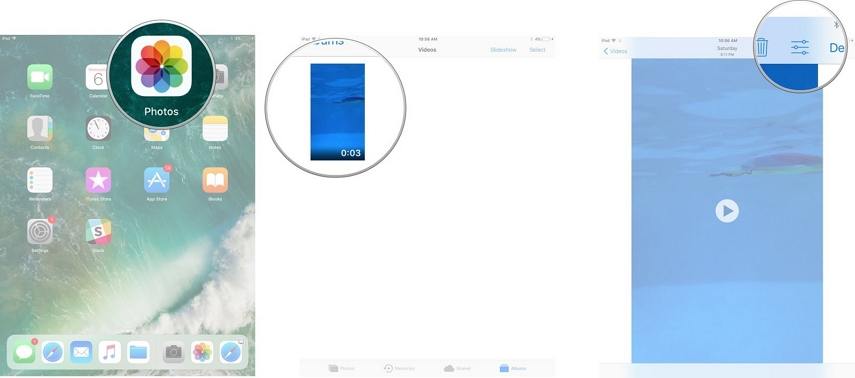
- 步驟2.點擊並按住時間線的左側或右側。向左或向右拖動錨點進行修剪。
- 步驟3.點擊並按住錨點以展開時間軸,以進行更精確的編輯。
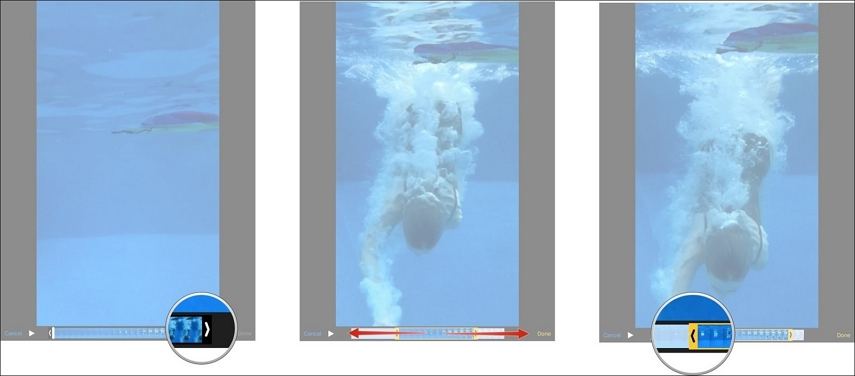
- 步驟4.最後,點擊屏幕右下角的Done,然後點擊Save as New Clip或Trim Original來替換原始剪輯。
- 結論
- 在iPhone上恢復剪裁的視頻是一個簡單而直接的過程,可以使用上面詳述的任何方法進行。 Tenorshare UltData允許您預覽並有選擇地恢復丟失或刪除的修剪視頻。
